В программе Adobe Photoshop можно задавать слоям специальные слои-маски. Они служат для маскировки ненужных частей выбранного слоя с последующим их восстановлением.
Существуют три вида масок: обычный слой-маска, обтравочная маска и векторная маска.
Маски задаются во вкладке «Слой» на Главном меню или в Палитре слоев.
При выборе обычного Слоя-маски в Палитре инструментов основной и фоновый цвета становятся черно-белыми, где черный цвет – удаление выбранной области, белый – восстановление. Инструменты для работы в Слое-маске – Кисть, Заливка.
Обтравочная маска задается для слоя с прозрачным фоном(рис. 9.9,а).
Векторная маска задается с помощью нарисованного векторного контура (рис. 9.9,б).
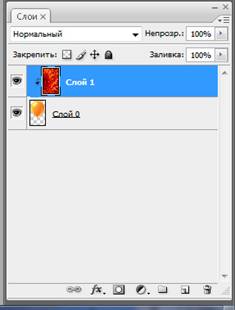

Рисунок 9.9,а - Создание обтравочной маски

Рисунок 9.9,б - Создание векторной маски
Работа с цветом и цветовой коррекцией документа
Графический редактор Adobe Photoshop предназначен для создания дизайн-макетов для печати или для вывода на экран.
Учитывая эти особенности, необходимо менять цветовые режимы макеты в зависимости от их предназначения для того, чтобы не искажались цвета на самом макете при его выводе.
Цветовой режим для печатных макетов (наружная реклама, полиграфия, печатная иллюстрация) – CMYK.
Цветовой режим для вывода на экран (сайты, флеш-баннера, гиф-изображения, интернет-реклама) – RGB.
За настройку цвета в программе отвечает Палитра цветов (рис. 9.10).
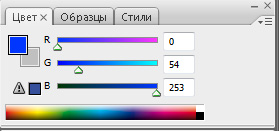
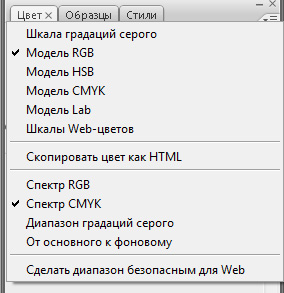
Рисунок 9.10 - Палитра цветов
В ней можно задать необходимый Цветовой режим, нажав на выпадающее меню справа, задать сам цвет с помощью Инструмента «Пипетка», с помощью ползунков или с помощью цифрового значения цвета. При этом, заданный цвет отобразится на Палитре инструментов, как основной цвет.
Градиентная заливка. Задать сплошную заливку документу можно при помощи инструмента «Заливка». При этом документ полностью перекрывается выбранным цветом.
Градиентная заливка создается немного сложнее (рис. 9.11):
а) сначала выбирают инструмент «Градиентная заливка» в Палитре инструментов;
б) потом в строке состояния под Главным меню нажимают на прямоугольник с заливкой, чтобы ее настроить;
в) открывается окно, к котором настраивается сама заливка с помощью ползунков. Верхние ползунки отвечают за прозрачность заливки, нижние – за цвет. Ползунки можно добавлять и удалять, выделив их л. к.м;
г) при настройке цвета градиентной заливки в строке состояния также можно настроить тип градиентной заливки: линейная, радиальная, конусовидная, цилиндрическая.

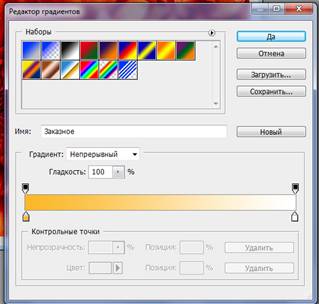
Рисунок 9.11 - Настройка градиентной заливки
Цветовая коррекция документа. Работа с цветокоррекцией цвета происходит во вкладке «Изображение» в Главном меню (рис. 9.12).

Рисунок 9.12 - Коррекция изображения
Во вкладке «Изображение» можно также поменять цветовой режим документа, изменить физические размеры изображения, изменить размеры холста, на котором находится изображение (рис. 9.13, рис. 9.14).

Рисунок 9.13 - Размер изображения

Рисунок 9.14 - Размер холста